
[엑셀VBA] 추가 기능 파일
작성하기
오늘의 주제는 추가 기능 파일 작성하기입니다. 엑셀의 추가기능은 일반적인 엑셀의 사용자라면 사용하지 않는 기능이지만 특별하고 전문적인
업무의 사용자에게 필요한 기능들을 사용할 수 있게 해주는 기능으로 아주 유용합니다. VBA로 이러한
추가 기능을 작성해서 필요할 때마다 사용할 수 있습니다. 엑셀에는 많은 함수가 제공되지만 자주 사용해야 하는
기능이 있는 경우에 VBA로 함수를 작성해두고 불러다 사용하면 편리합니다. VBA로 작성하는 함수는 엑셀의 기존 함수를 이용할 수도 있고, 새로 작성해서 사용할 수도
있습니다.
<1> 성별이라는 사용자 정의 함수가 작성된 파일이 있습니다. 주민등록번호를 보고 성별을 구하는
함수입니다.

[성별 함수 설명]
Function 성별(주민번호) -
함수이름은 성별, 입력 인수는 주민번호
Select Case Mid(주민번호, 8, 1) -
Mid 함수로 입력되는 주민번호의 8번째 자리의 1글자를 추출한다.
Case 1, 3 - 추출된 글자가 1이거나 3이면
성별 = "남자" - 성별함수는 “남자”를 구하고
Case 2, 4 - 추출된 글자가 2이거나 4이면
성별 = "여자" - 성별함수는 “여자”를 구하고
Case Else 추출된 글자가 1, 2, 3, 4가
아니면
성별 = "오류" - 성별함수는 “오류”를 구한다.
End Select
End Function |
<2> 엑셀 메뉴에서 파일-저장을 선택합니다. 표시되는 다른 이름으로 저장
대화상자에서 파일 형식을 Microsoft Office 추가 기능으로 지정하고 파일 이름은
MyFun1로 지정합니다.
파일 형식을 Microsoft Office 추가 기능으로 지정하면 저장 위치가 자동으로 Addins란 폴더로
지정되는데 이때 폴더는 변경해도 됩니다.
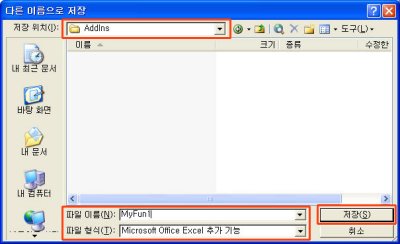
<3> 저장 단추를 클릭하고 엑셀 파일을 닫습니다. 엑셀에서 성별을 구할 파일을 열고
도구-추가 기능 메뉴를 클릭하면 MyFun1이란 항목이 표시되어 있는 것을 볼
수 있습니다. MyFun1항목에 체크표시를 합니다. 만약 표시되어 있지 않다면 찾아보기단추로
Myfun1을 저장한 폴더에서 MyFun1파일을 선택하면 됩니다.
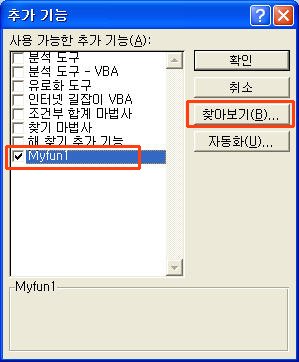
<4> 확인 단추를 클릭하고 MyFun1함수를 사용해보겠습니다. 성별을 구해야 하는
표가 있는 파일입니다.
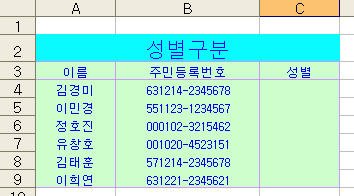
<5> 성별을 구해야 할 셀인 C4셀을 선택하고 함수마법사를 실행합니다. 범주
선택에서 사용자 정의 항목을 선택하면 함수 선택란에 성별이란 항목이 표시됩니다. 확인
단추를 클릭합니다. 그림5
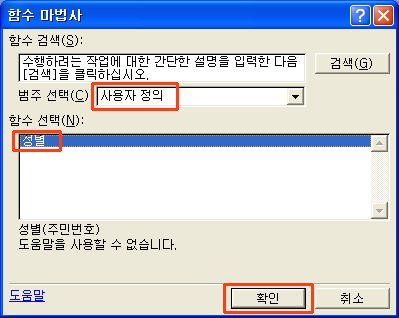
<6> 함수 인수 대화상자에서 주민번호란에 B4셀을 입력하고 확인
단추를 클릭합니다.
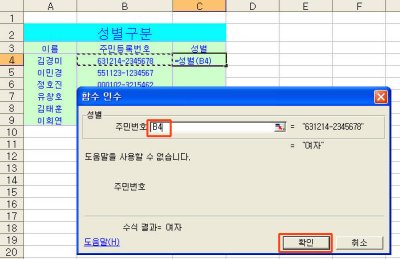
<7> C4셀에 성별이 구해지는 것을 알 수 있습니다. C4셀에서 C9셀까지 함수식을 복사하면
성별이 모두 구해집니다.
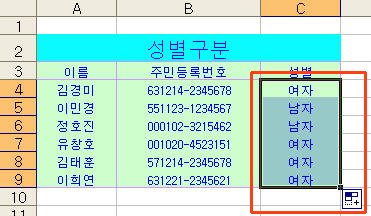
<8> 성별함수가 사용할 필요가 없는 경우에 도구-추가 기능에서 MyFun1의
체크를 해제하면 됩니다.
|